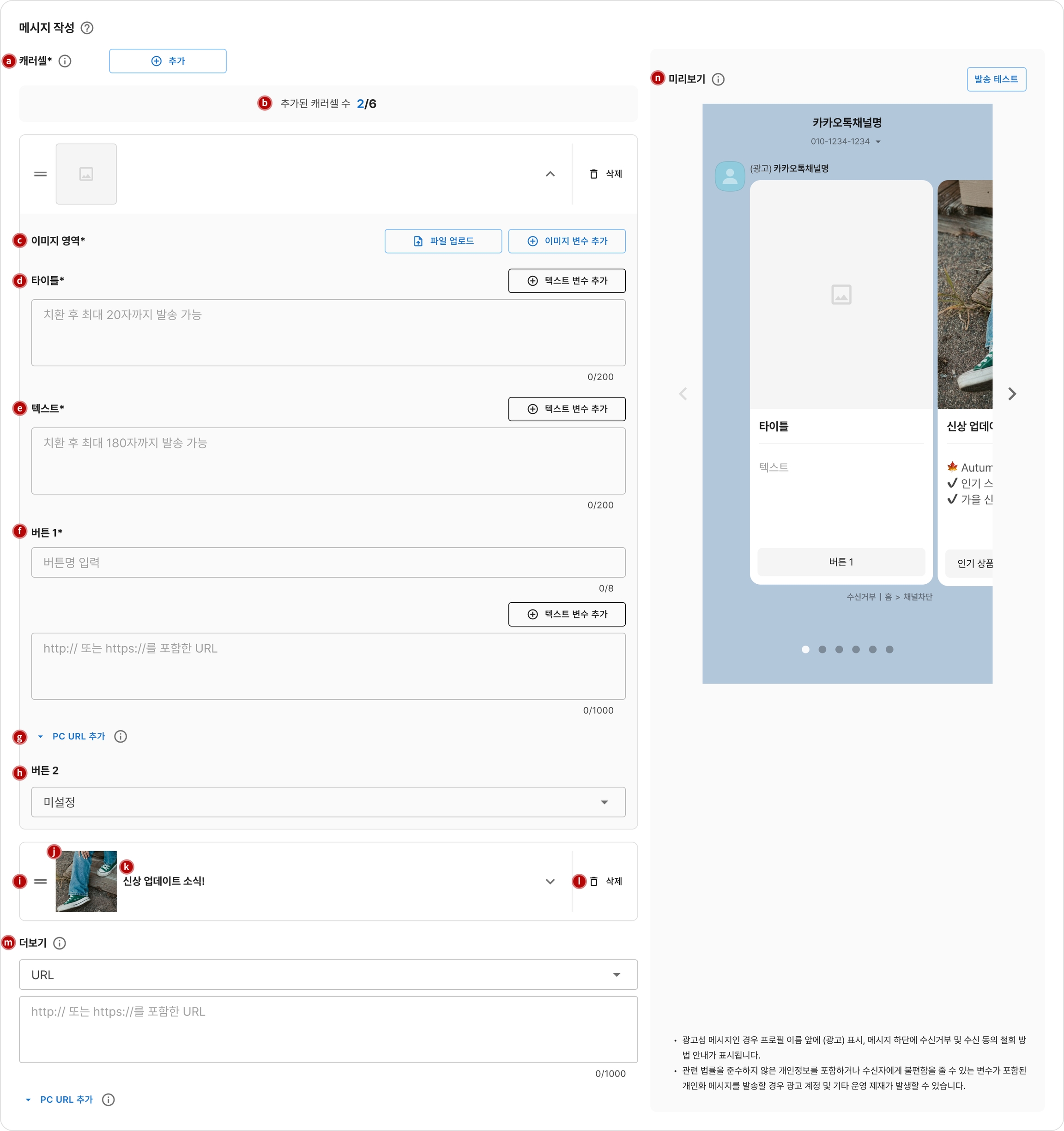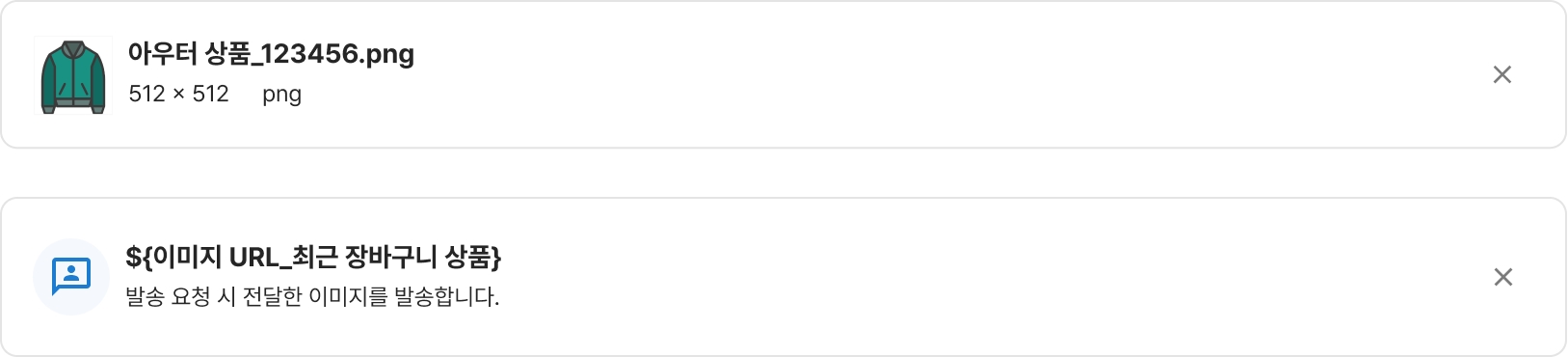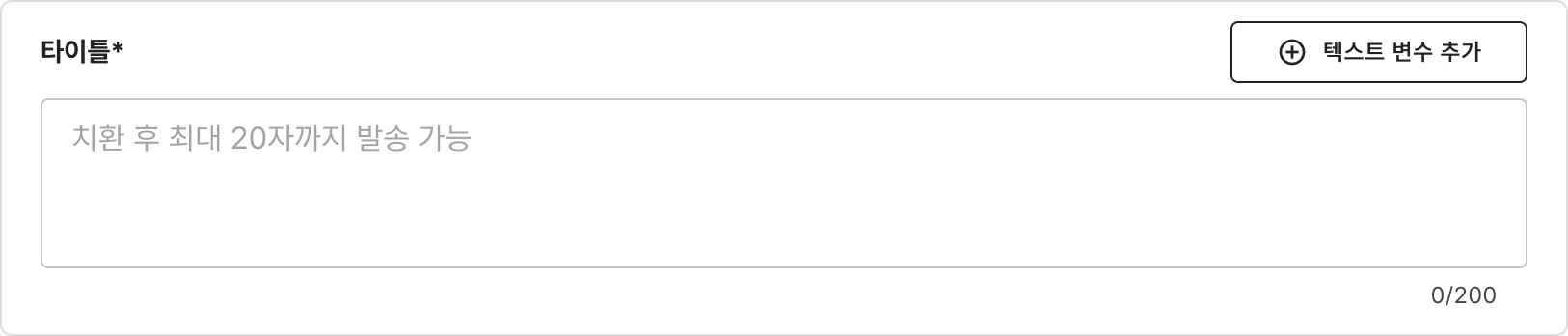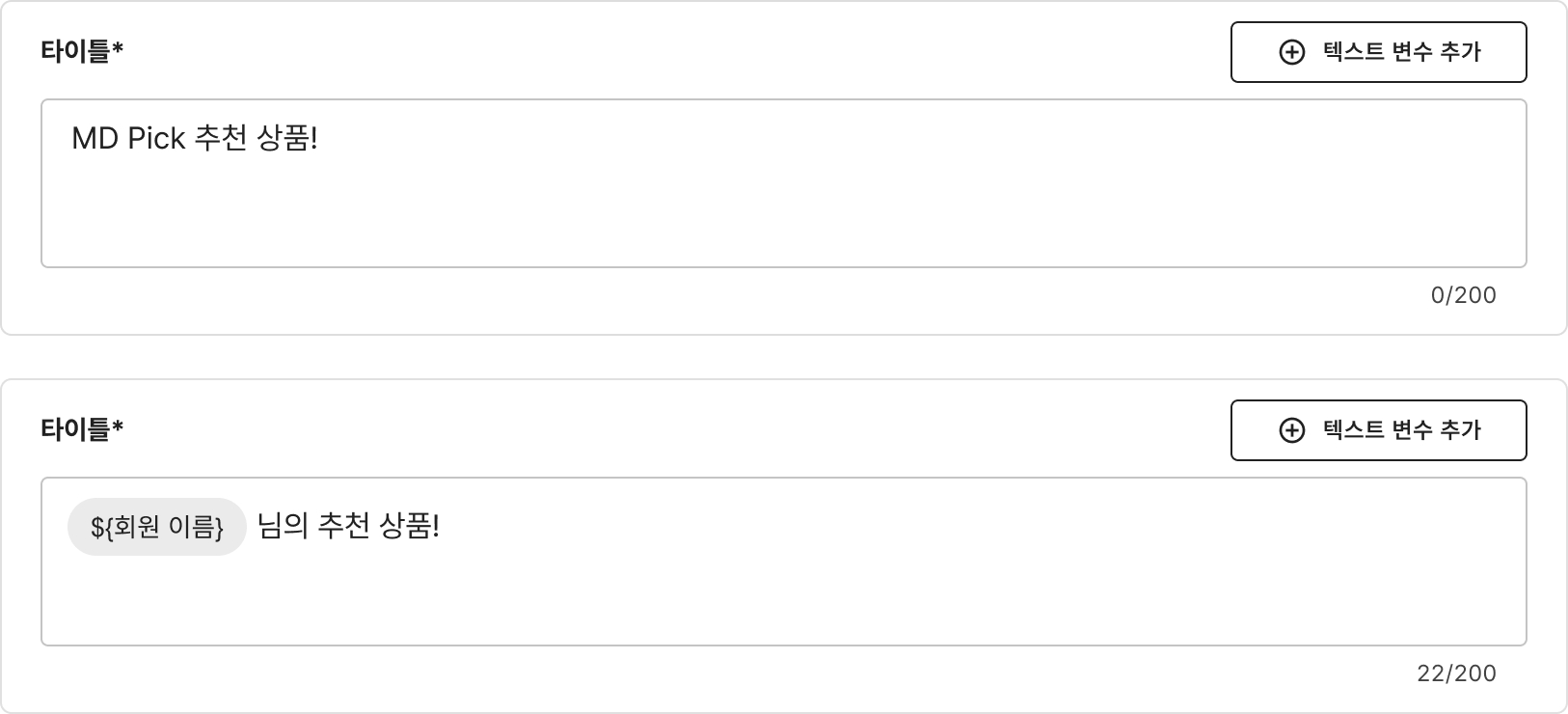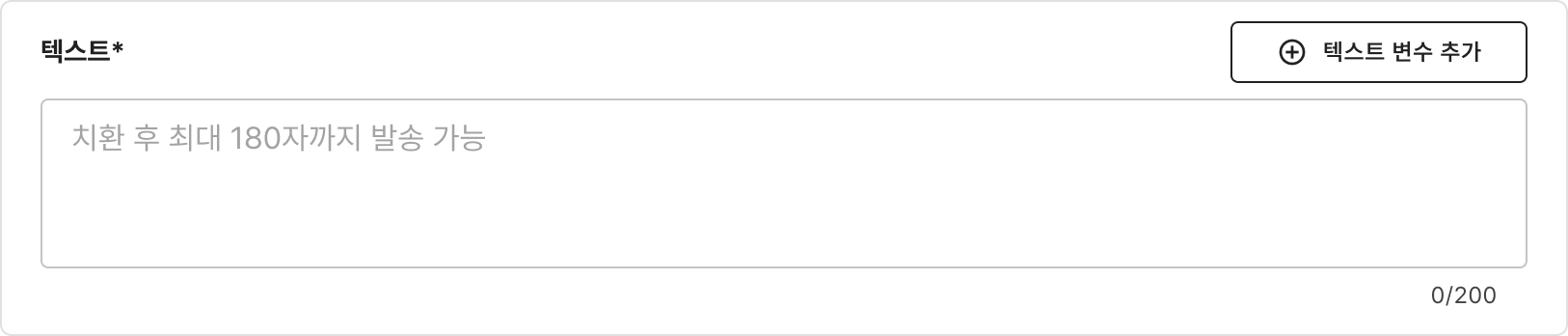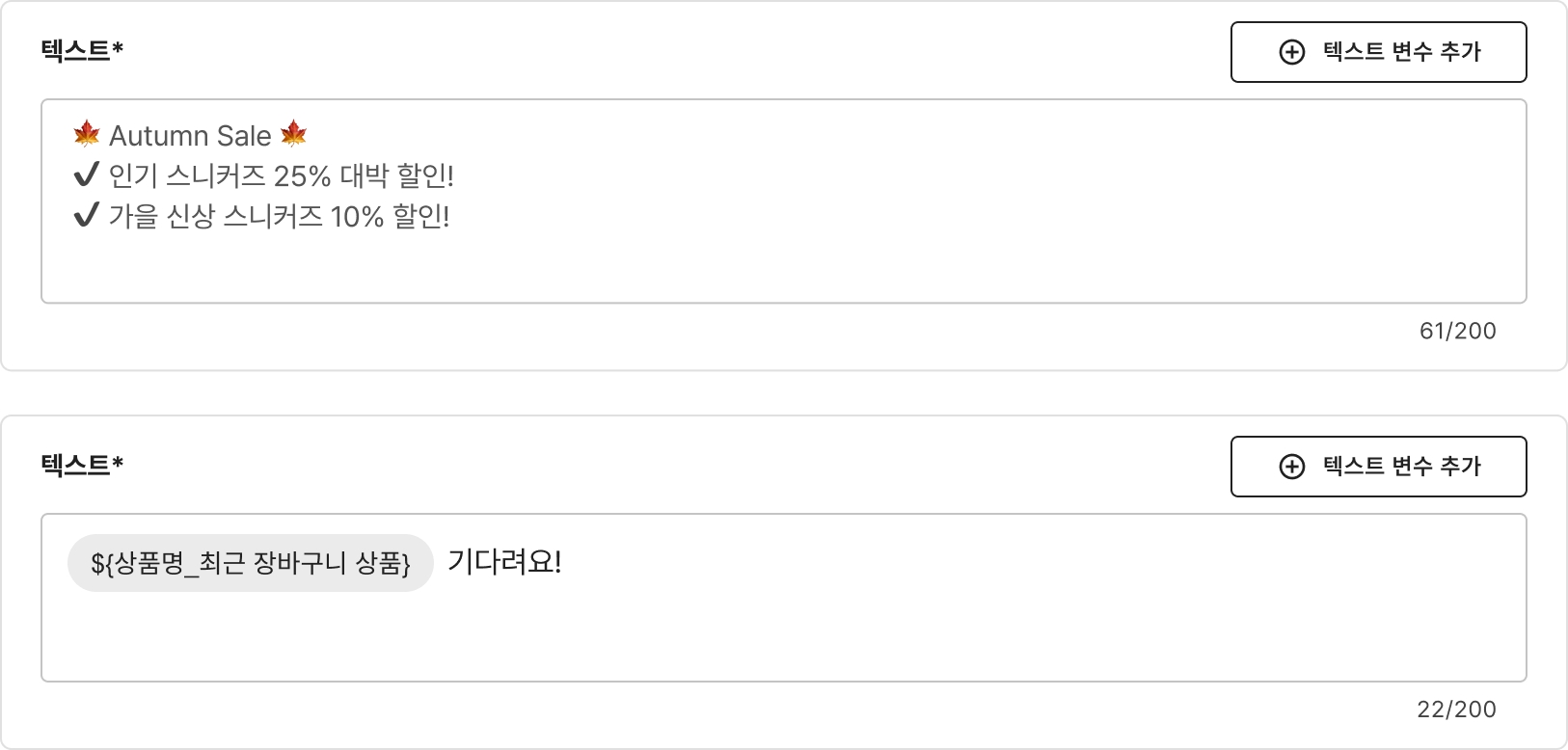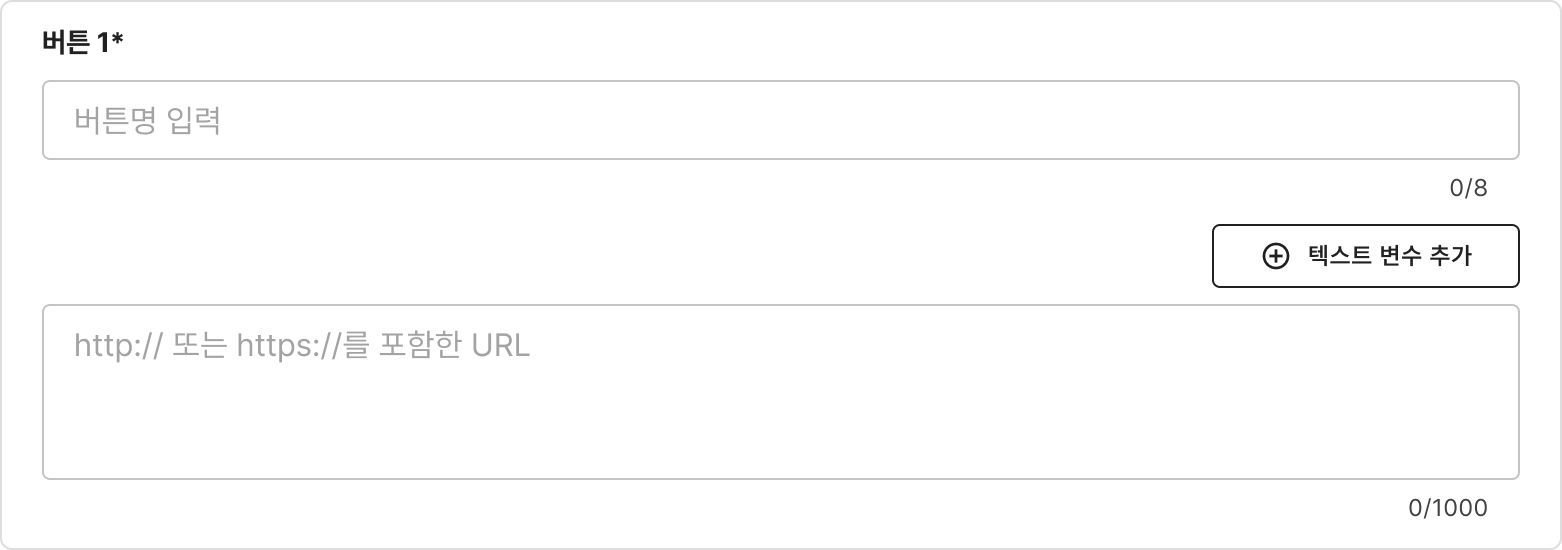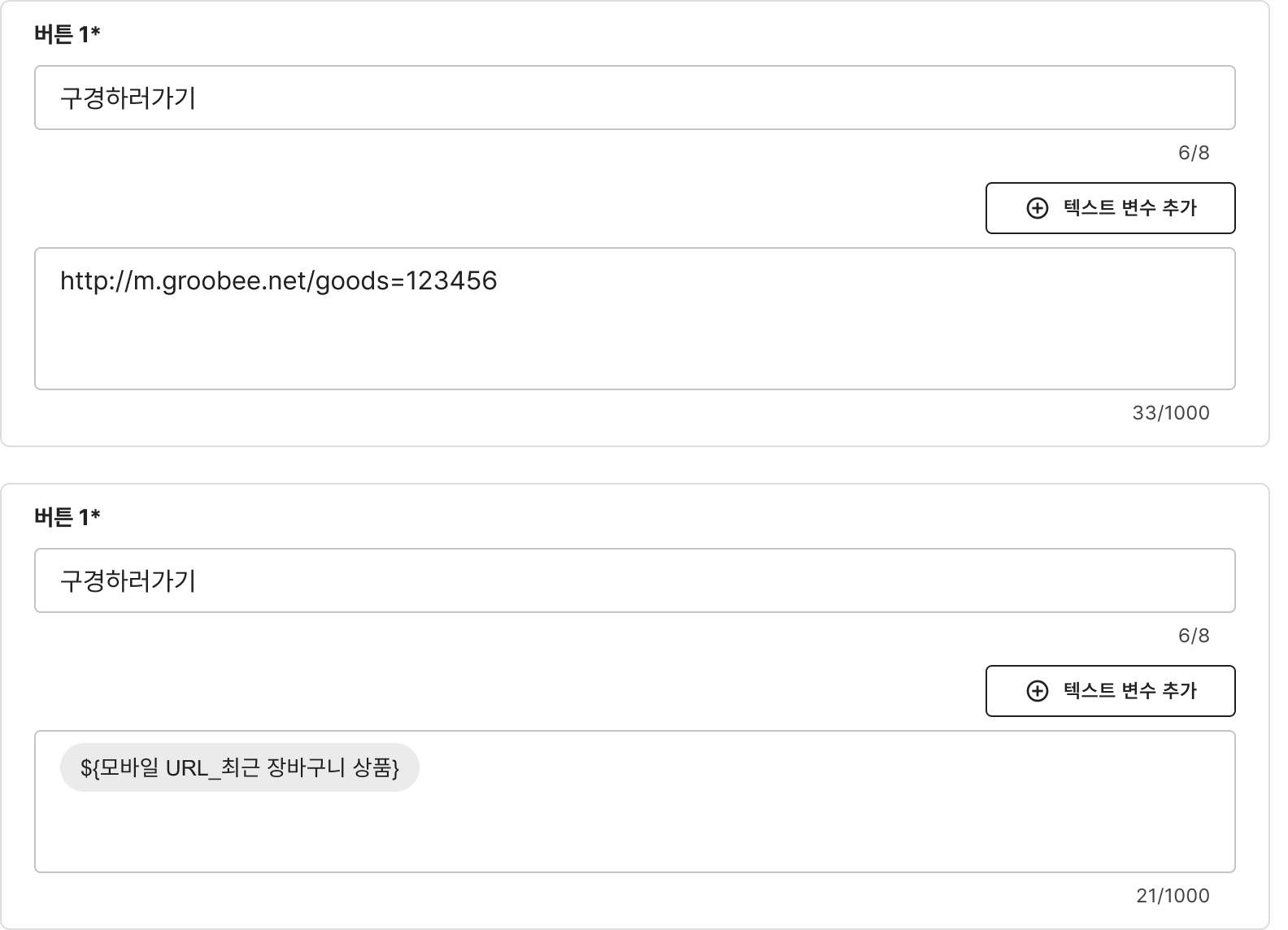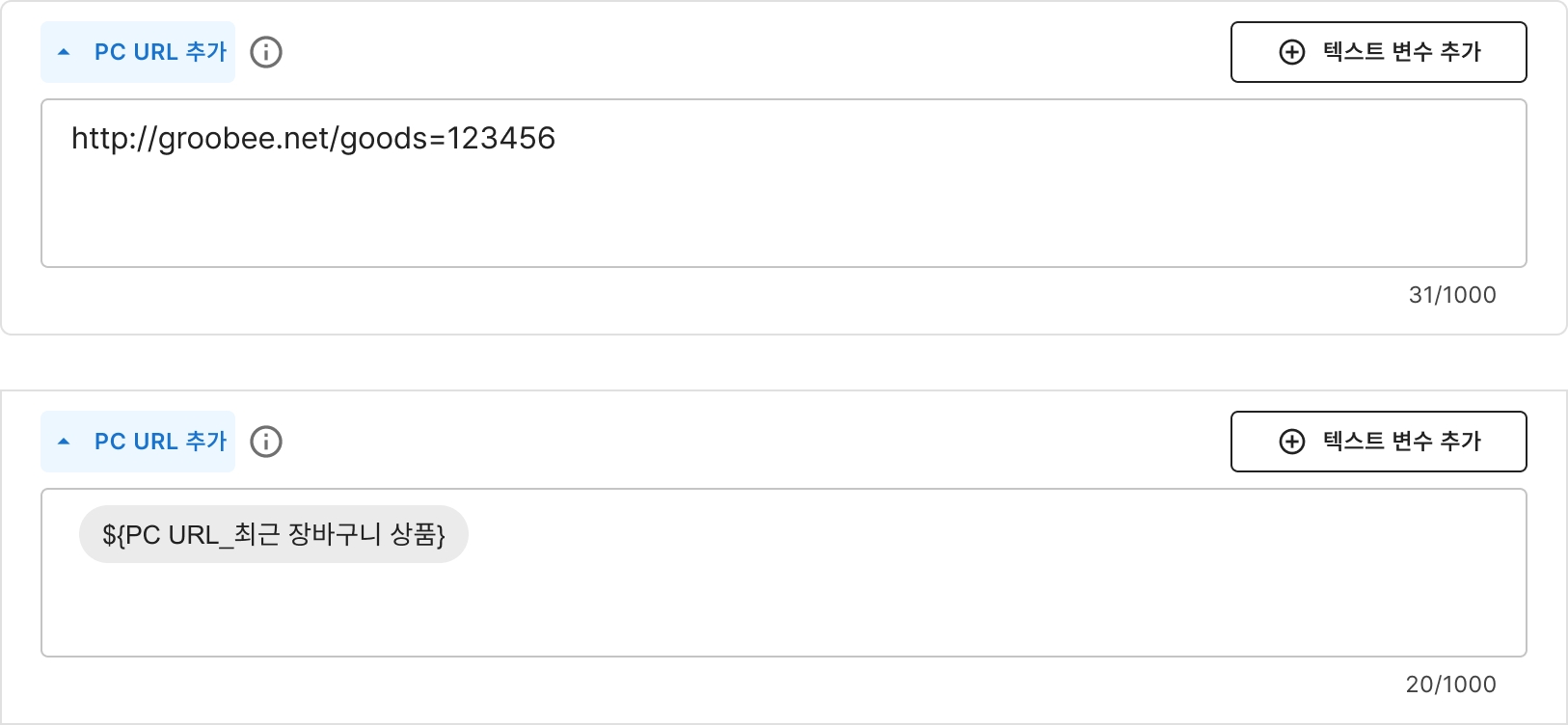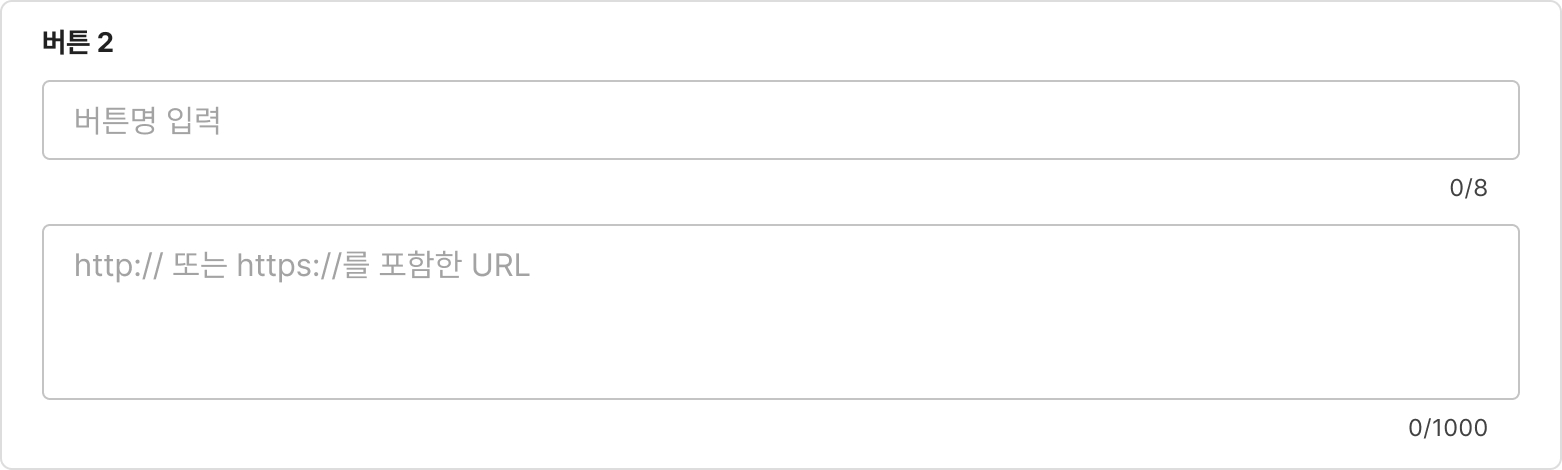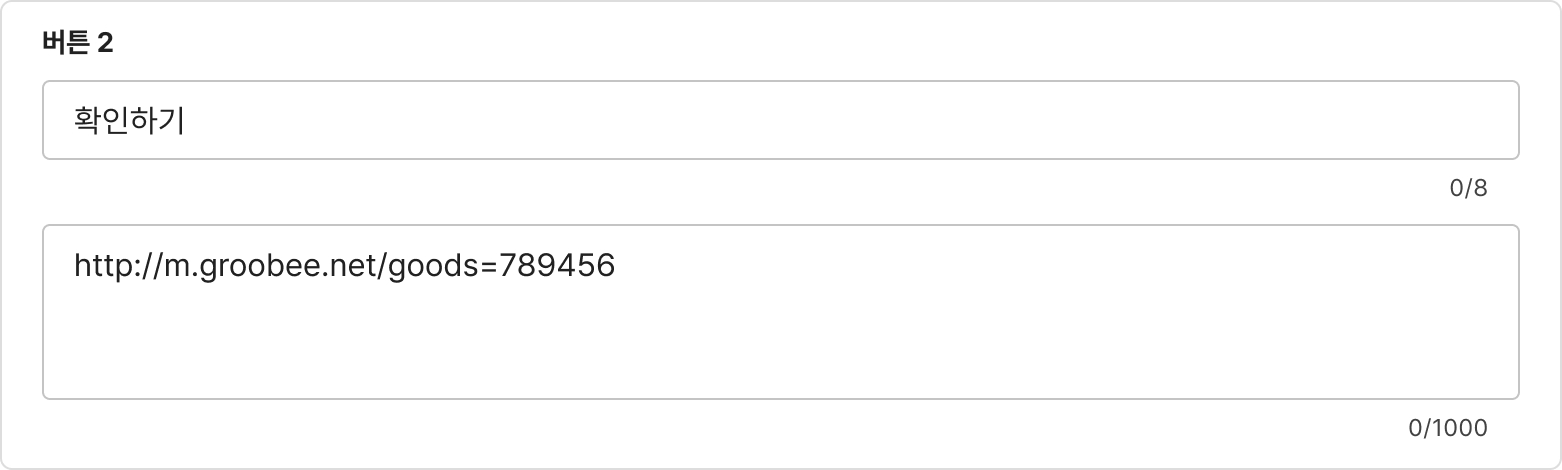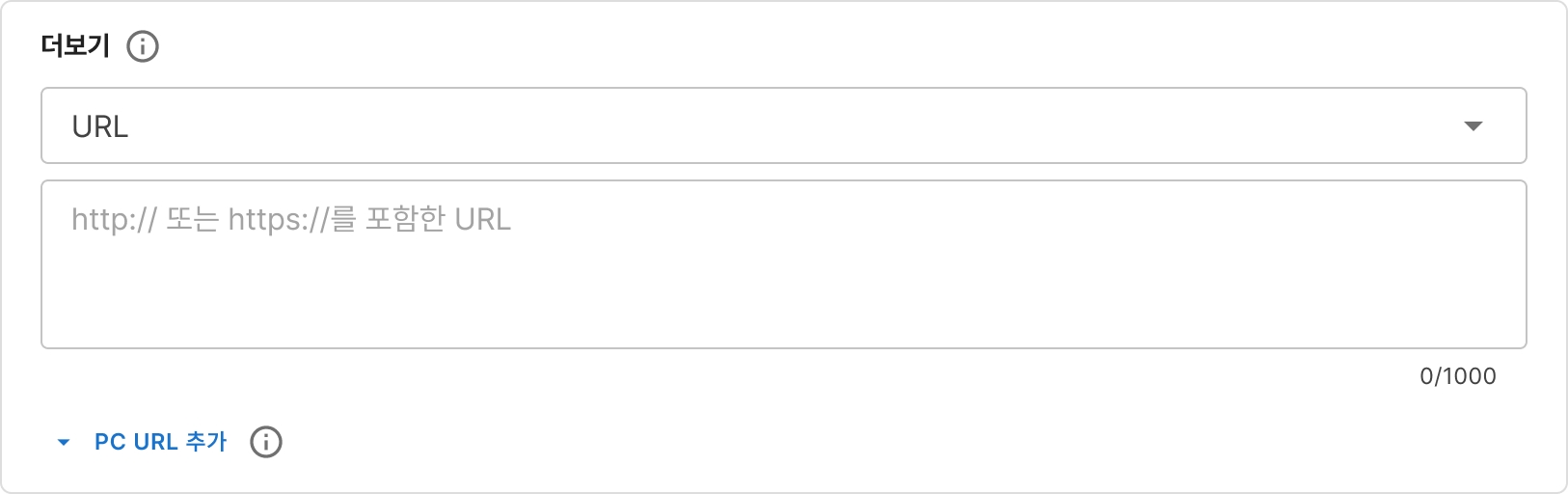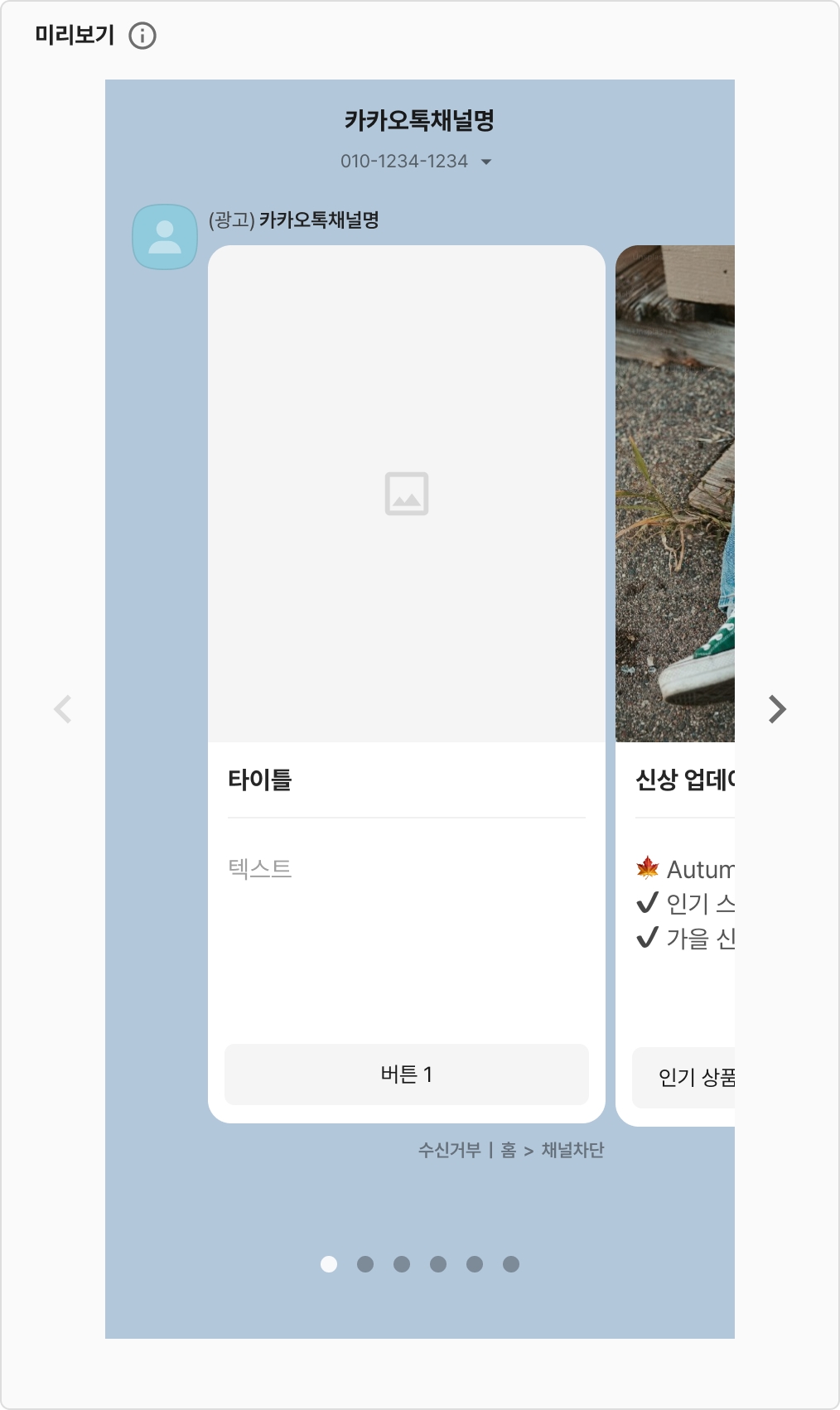캠페인 만들기
1단계 : 기본 설정
새로운 카카오톡 개인화 메시지 캠페인 만들기 기본 설정에서는 캠페인명, 캠페인의 상세 설명, 태그 등의 캠페인 기본 정보와 캠페인 타겟을 설정할 수 있습니다.

단계 이동
각 단계를 클릭하여 해당하는 단계로 이동할 수 있습니다. 각 단계의 필수 값이 입력되어야만 이동 가능합니다.
캠페인 기본 정보

캠페인명 : 해당 캠페인의 이름을 설정합니다. 한글 기준 공백 포함 최대 40자까지 설정 가능합니다.
상세설명 : 해당 캠페인에 대한 간략한 설명이 필요할 시 설정합니다. 한글 기준 공백 포함 최대 400자까지 설정 가능합니다.
태그 : 태그 추가 버튼 클릭 시 캠페인에 태그를 추가할 수 있습니다. 캠페인 리스트에서 태그 필터를 통해 특정 캠페인을 필터링할 때 활용할 수 있습니다.

태그는 Enter로 구분하여 복수 개 추가 가능합니다.
동일한 태그는 한 번만 추가됩니다.
이전에 저장했던 태그를 클릭하여 추가할 수 있습니다.
타겟 설정

타겟팅 유형 : 세그먼트 / 수신 동의자 전체
세그먼트 : 만들어진 세그먼트를 불러와서 타겟팅 합니다.
수신 동의자 전체 : 그루비에 발송 정보가 있는 모든 회원을 타겟팅 합니다.
카카오 모먼트 수신 동의자 전체는 그루비에 발송 가능한 회원 정보(회원 ID, 전화번호)가 있는 전체 대상에게 발송 요청을 하며, 2단계 메시지 설정에서 상품 설정을 하면 선택한 상품의 모든 학습 데이터가 있는 대상에게 발송 요청합니다.
세그먼트 설정 : 타겟팅 유형이 세그먼트일 때 표시되며, 저장된 세그먼트를 불러올 수 있습니다.
세그먼트 불러오기 : ‘세그먼트 불러오기' 버튼을 클릭하여 원하는 세그먼트를 최대 3개까지 불러올 수 있습니다. 상세보기를 클릭하여 각 세그먼트의 상세 정보를 확인할 수 있습니다.
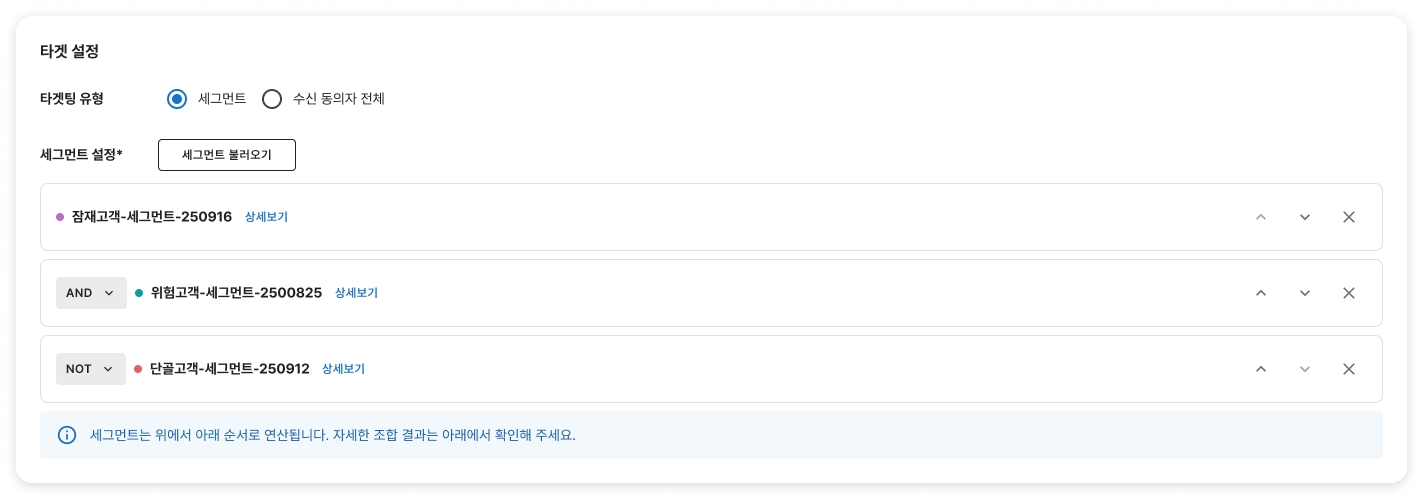
AI 세그먼트 : 저장된 AI 세그먼트를 선택할 수 있습니다.
세그먼트 : 활용 범위가 '오프사이트'인 세그먼트만 선택 가능합니다.
조건 설정 (AND, OR, NOT) : 각 세그먼트 사이에 적용할 조건을 선택합니다.
AND : 앞선 조건과 현재 세그먼트의 교집합에 해당하는 타겟에게 발송합니다. (예: VIP 고객 이면서 최근 30일 내 구매 고객)
OR : 앞선 조건과 현재 세그먼트의 합집합에 해당하는 타겟에게 발송합니다. (예: VIP 고객 이거나 최근 30일 내 구매 고객)
NOT : 앞선 조건에서 현재 세그먼트에 해당하는 타겟을 제외합니다. (예: VIP 고객 중 최근 30일 내 구매 고객은 제외)
순서 조정 : 세그먼트는 위에서 아래 순서대로 조건이 조합됩니다. 세그먼트 좌측의 화살표 버튼을 통해 자유롭게 순서를 변경하고, 타겟 조합의 우선순위를 조정할 수 있습니다.
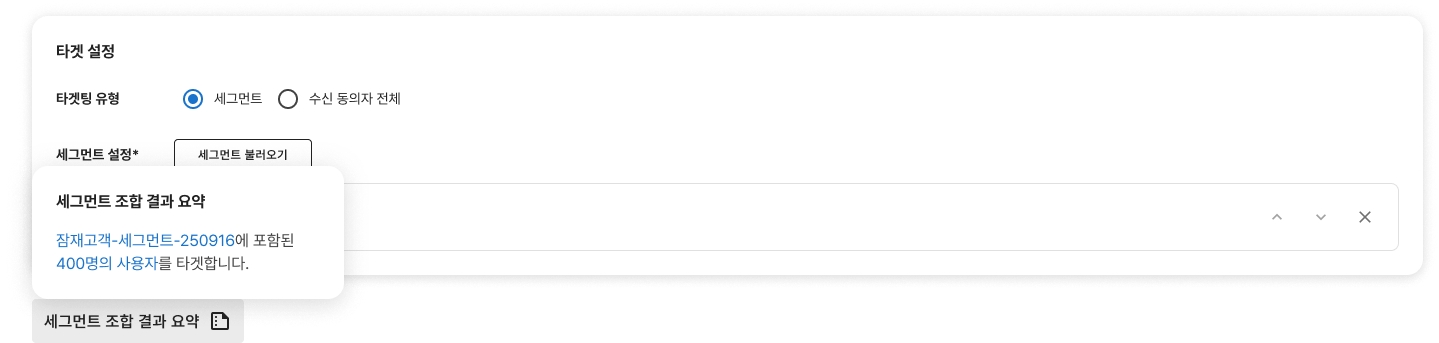
세그먼트 조합 결과 요약 : 위에서 조합한 세그먼트의 타겟팅 정보를 알기 쉽게 제공합니다.
세그먼트 조합이 어떻게 이루어지는지 궁금하신가요? ‘조합 결과 보기' 팝업을 통해 현재 설정된 세그먼트와 조건이 어떤 논리로 결합되어 타겟이 추출되는지 직관적으로 확인할 수 있습니다.
발송 타겟으로 발송 요청을 하더라도 해당 회원이 카카오 채널 친구 추가를 하지 않았다면 발송 실패됩니다. (과금은 되지 않습니다.)
2단계 : 메시지 설정
메시지 설정에서는 메시지 유형 선택하고, 개인화 변수에 치환하여 보낼 그루비 추천 개인화 상품 설정과 그에 따른 예상 타겟 수를 확인할 수 있습니다.
또한, 실제 발송될 메시지 본문을 작성하여 작성된 메시지를 미리보기와 발송 테스트를 통해 확인할 수 있습니다.

메시지 유형

메시지 유형과 메시지 유형에 따른 단가를 확인할 수 있습니다.
와이드 리스트 / 캐러셀 피드 유형을 사용할 수 있습니다.
개인화 상품 설정

상품 설정 : 상품 설정 클릭 시 상품 관련 개인화 변수에 치환하여 보낼 그루비 추천 상품을 설정할 수 있습니다.
상품 설정에서 설정한 상품 변수 항목 추가 시 그루비 상품의 선택 항목이 됩니다

상품 1~4 총 4개의 그루비 개인화 추천 상품을 선택할 수 있습니다. 모두 미설정 시 상품 관련 개인화 변수는 사용할 수 없습니다.
그루비에서는 총 7가지의 추천 상품 종류를 제공합니다.
장바구니 연관 상품 : 최근 장바구니에 담은 상품과 유사한 아이템
최근 상세보기 연관 상품 : 최근 조회한 상품과 유사한 아이템
최다 상세보기 연관 상품 : 기간 내에 가장 많이 조회한 상품과 유사한 아이템
최근 장바구니 상품 : 가장 최근에 담은 장바구니 상품
최다 상세보기 상품 : 개인이 특정 기간동안 상세보기를 가장 많이 한 상품
최근 상세보기 상품 : 가장 최근에 상세보기 된 상품
반복 구매 상품 : 2회 이상 구매한 상품 중 구매주기가 도래한 상품
중복되는 추천 상품 종류를 선택할 수 없습니다.
상품 설정 시 선택한 그루비 추천 상품의 종류와 선택 상품의 조합의 학습 데이터 유무에 따라 발송 타겟이 작아질 수 있습니다.
메시지 작성
실제 회원들에게 발송될 메시지 내용을 작성합니다. 메시지에는 이미지, 텍스트, 상품 랜딩 URL 등을 설정하여서 보낼 수 있습니다.
메시지 유형별 작성 방식을 확인하여 작성해 주세요.
공통
변수 항목 추가 버튼을 누르면 개인화 변수를 추가할 수 있는 변수 항목 추가 창이 뜹니다.
변수 중 상품 관련 변수 선택 시 ➁ 개인화 상품 설정에서 설정한 상품 중 하나를 선택하여 보낼 수 있습니다.
개인화 변수
텍스트 변수 추가

상품명
상품 변수
상품 설정에서 설정한 그루비 상품 선택
가격
상품 변수
상품 설정에서 설정한 그루비 상품 선택
회원 이름
일반 변수
대체 값 설정 (* 대체 값 : 데이터가 없을 때 대체해서 보낼 값)
가변하는 변수를 치환한 후 각 영역별 제한된 글자 수 초과 시에는 발송이 되지 않습니다.
이미지 변수 추가
회원별 개인화 추천 상품의 이미지 URL을 담아 메시지를 발송합니다. 이미지 URL 변수만 사용 가능합니다.
이미지는 수집된 이미지를 발송하기 때문에 이미지 사이즈와 비율에 제한이 있습니다. 이미지 URL 변수는 한 메시지 안에서 같은 그루비 상품을 중복해서 사용할 수 없습니다.
URL 변수 추가
회원별 개인화 추천 상품 상세의 URL을 담아 메시지를 발송합니다. 모바일 URL, PC URL 변수만 사용 가능합니다.
올바른 형식의 URL을 작성하지 않을 시 발송이 되지 않거나, 잘못된 랜딩이 발생할 수 있습니다.
URL 관련 텍스트 변수는 한 영역에 한 개만 추가 가능합니다.
URL 관련 텍스트 변수는 한 메시지 안에서 같은 그루비 상품을 중복해서 사용할 수 없습니다.
상품 상세 페이지의 기준은 어드민 설정에서 상품 상세 페이지에 설정한 URL 규칙을 기반으로 합니다.
URL 규칙이 통일되지 않으면 이용할 수 없습니다. (상품 상세 페이지에 패턴이 있는 URL 사용 필요)
메시지 유형별 작성사항
메시지 설정 가이드 문서를 함께 확인해 주세요.
작성된 글자 수(고정 글자 수)나 치환된 글자 수가 초과되면 발송되지 않습니다. 가이드를 준수하여 작성해 주세요.
발송 테스트
메시지 설정을 마친 후, 캠페인 진행 전 테스트 메시지를 발송할 수 있습니다.
발송 테스트 대상은 한 번에 5명까지 발송 테스트를 할 수 있습니다.
발송 테스트 메시지도 일반 메시지와 같은 금액이 부과됩니다. 발송 테스트에 등록한 전화번호 대상이 카카오톡 채널 친구가 아니면 메시지가 발송되지 않습니다.
다음과 같은 상황에 테스트 발송이 실패될 수 있습니다.
작성된 글자 수(고정 글자 수)나 (고정 글자 수+치환된 글자 수)가 초과됐을 경우 : 메시지 설정 가이드에서 각 영역별 최대 글자 수를 확인하여 작성 후 다시 시도해 주세요.
카카오 채널 친구가 아닌 경우 : 카카오 채널 친구 추가 후 다시 시도해 주세요.
3단계 : 옵션 설정
옵션 설정에서는 캠페인을 진행할 발송 스케줄, 설정한 캠페인의 예상 발송 비용 등을 확인할 수 있습니다.
스케줄
발송 유형 : 캠페인 발송 시 발송 유형을 선택합니다.
단일 발송 : 설정한 발송 일시에 맞춰 한 번만 발송됩니다.
반복 발송 : (오픈 예정) 반복 주기 및 발송 시간을 선택하여 해당 캠페인을 반복하여 실행하는 옵션입니다.
발송 일시 : 캠페인이 발송될 일자와 시간을 선택합니다.
예상 발송 비용
메시지 설정에서 선택한 메시지 유형과 확인된 예상 타겟 수로 계산된 예상 발송 비용을 확인할 수 있습니다.
와이드 리스트 / 캐러셀 피드
발송 단가 : 30원
프로모션가 : 25원(카카오 모먼트에서 프로모션 종료 시 원래 단가로 발송됩니다.)
발송 단가는 카카오 모먼트에서 선정된 단가로 계산되며, 개인화 변수를 사용하지 않아도 동일하게 과금됩니다.
발송 요청 시 요청한 타겟의 수보다 충전 잔액이 부족하면 해당 캠페인 발송이 되지 않습니다. 충전 잔액을 확인하여 발송해 주세요.
유의 사항
발송 및 메시지 설정(카카오 모먼트의 소재)의 기본 제한 사항 및 참고 사항은 카카오 모먼트 정책을 준수합니다.
카카오톡 캠페인 생성 개수 제한 및 기타 제한 사항은 카카오 모먼트 정책을 따릅니다. 문서를 확인해 주세요.
개인화 메시지는 채널의 친구에게만 발송되는 광고성 메시지이며, 요청한 전화번호가 메시지를 발송하는 채널의 친구가 아닌 경우 발송 요청이 취소됩니다.
변수값 치환 후 메시지 제작 가이드 준수 여부를 확인하며, 치환 후 글자 수가 메시지 제작 가이드를 준수하지 않는다면 메시지 발송 요청이 취소됩니다.
야간 메시지 발송 규정 시간대, 광고 계정 잔액이 부족한 경우 등 다양한 사유에 따라 발송 실패 처리될 수 있습니다.
Last updated